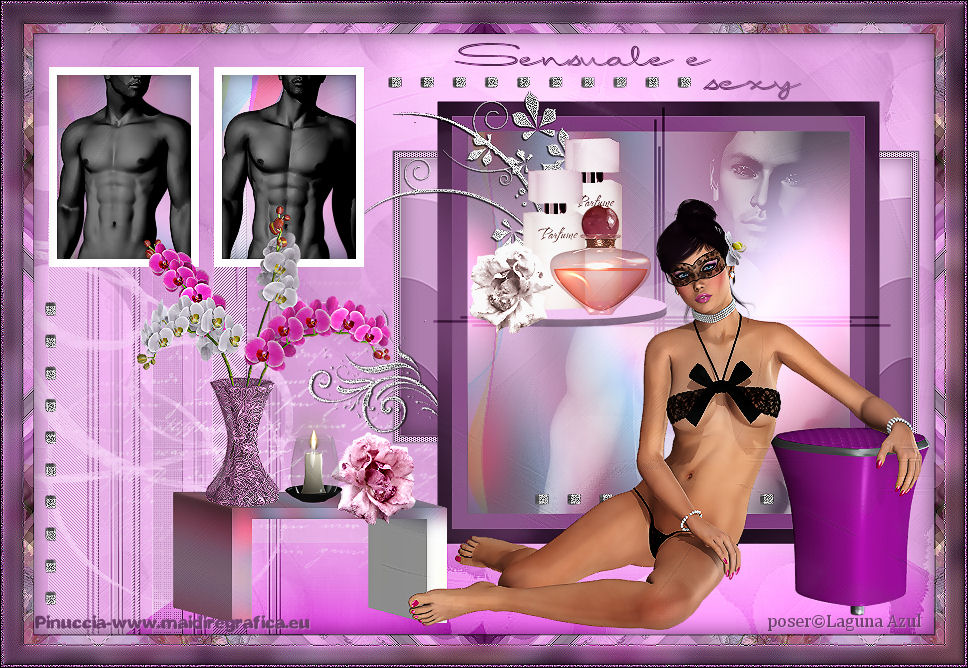|
SENSUAL AND SEXY
Ringrazio Bigi per il permesso di tradurre i suoi tutorial
qui puoi trovare qualche risposta ai tuoi dubbi. Se l'argomento che ti interessa non è presente, ti prego di segnalarmelo. Questo tutorial è stato scritto con PSP X2, ma può essere eseguito anche con le altre versioni di PSP. Il copyright del tutorial e dei poser appartiene a Laguna Azul. Il copyright della traduzione è mio. Il copyright dei tubes e delle immagini appartiene ai rispettivi artisti. Per favore, rispetta il lavoro degli autori. Occorrente: Tubes a scelta (i poser usati sono stati tolti dal materiale perchè non sono più disponibili per la condivisione). Il resto del materiale qui Filtri: Alien Skin Eye Candy 5 Impact qui Graphics Plus - Cross Shadow qui Cybia Screenworks qui Xero - Improver qui DSB Flux qui VM Extravaganza qui  Metti i pennelli nella cartella Pennelli. Metti le selezioni nella cartella Selezioni. 1. Apri una nuova immagine trasparente 900 x 600 pixels. Imposta il colore di primo piano con il colore chiaro #f3c9f3, e il colore di sfondo con il colore scuro #7a4679. Passa il colore di primo piano a Gradiente.  Riempi  l'immagine trasparente con il gradiente. l'immagine trasparente con il gradiente.2. Livelli>Nuovo livello raster. Cambia i settaggi del gradiente, togliendo la selezione a Inverti.  Riempi  il nuovo livello con questo gradiente. il nuovo livello con questo gradiente.Effetti>Plugins>DSB Flux - Linear Transmission.  Cambia la modalità di miscelatura di questo livello in Luce diffusa. 3. Apri "la_textur034" e vai a Modifica>Copia. Torna al tuo lavoro e vai a Modifica>Incolla come nuovo livello. cambia la modalità di miscelatura di questo livello in Luminanza (Esistente). 4. Livelli>Nuovo livello raster. Passa il colore di primo piano al colore iniziale. Attiva lo strumento Pennello  cerca e seleziona il pennello "la_linien_abstract", e applicalo cliccando con il tasto sinistro del mouse per usare il colore di primo piano. Effetti>Effetti 3D>Sfalsa ombra, con il colore di sfondo.  Sposta  il pennello a sinistra contro il bordo, come nell'esempio. il pennello a sinistra contro il bordo, come nell'esempio.(se necessario, più tardi puoi ancora correggere la posizione).  5. Livelli>Nuovo livello raster. Seleziona il pennello "wild swirls 7" applicalo con il colore di primo piano. Spostalo  a sinistra. a sinistra. 6. Livelli>Nuovo livello raster. Imposta il colore di primo piano con il colore bianco. Seleziona il pennello "la_korint_05" e applicalo con il colore bianco.  Imposta nuovamente il colore di primo piano con il colore iniziale. 7. Livelli>Nuovo livello raster. Selezione>Carica/Salva selezione>Carica selezione da disco. Cerca e carica la selezione "la_SAS_01".  Cambia ancora i settaggi del gradiente.  Riempi  la selezione con il gradiente. la selezione con il gradiente.Cambia la modalità di miscelatura di questo livello in Rafforza, e abbassa l'opacità al 70% (questi settaggi possono variare a seconda dei colori che stai usando). Selezione>Deseleziona. 8. Livelli>Nuovo livello raster. Selezione>Carica/Salva selezione>Carica selezione da disco. Cerca e carica la selezione "la_SAS_02".  Imposta la modalità di corrispondenza dello strumento Riempimento in Nessuno.  e riempi  la selezione con il gradiente. la selezione con il gradiente.Effetti>Plugins>Graphics Plus - Cross Shadow.  (questi settaggi possono variare in base ai colori usati). 9. Mantieni selezionato. Selezione>Modifica>Contrai - 2 pixels. Riempi  con il gradiente. con il gradiente.Effetti>Plugins>Cybia Screenworks - Dot Screen.  Selezione>Modifica>Contrai - 5 pixels. Effetti>Effetti 3D>Ritaglio.  10. Mantieni ancora selezionato. Attiva il livello sottostante.  Livelli>Nuovo livello raster. Imposta il gradiente con i settaggi del punto 1.  Riempi  il nuovo livello con il gradiente. il nuovo livello con il gradiente.Effetti>Effetti di distorsione>Tasselli.  Effetti>Effetti di distorsione>Coordinate polari.  Effetti>Effetti di bordo>Aumenta. Selezione>Deseleziona. Attiva il livello superiore. 11. Apri "la_deco_silver 01" e vai a Modifica>Copia. Torna al tuo lavoro e vai a Modifica>Incolla come nuovo livello. Spostalo  come nell'esempio. come nell'esempio. 12. Livelli>nuovo livello raster. Selezione>Carica/Salva selezione>Carica selezione da disco. Cerca e carica la selezione "la_SAS 03".  Riempi  la selezione con il colore di sfondo. la selezione con il colore di sfondo.Effetti>Plugins>Graphics Plus - Cross Shadow, con i settaggi precedenti. Selezione>Modifica>Contrai - 15 pixels. Imposta il Gradiente con i settaggi del punto 2.  Riempi  con il gradiente. con il gradiente.Effetti>Plugins>VM Extravaganza - James Bondage.  Selezione>Modifica>Contrai - 15 pixels. Riempi  con il colore di primo piano. con il colore di primo piano.Effetti>Plugins>Graphics Plus - Cross Shadow, con i settaggi precedenti. Effetti>Plugins>VM Extravaganza - Channel 5.  Ovviamente, le impostazioni possono variare in base alle tue esigenze. 13. Mantieni selezionato. Apri "la_render upper body 01". Immagine>Ridimensiona.  Effetti>Plugins>Xero - Improver.  Modifica>Copia. Torna al tuo lavoro e vai a Modifica>Incolla come nuovo livello. Spostalo  come nell'esempio. come nell'esempio. Selezione>Inverti. Premi sulla tastiera il tasto CANC. Selezione>Deseleziona. Cambia la modalità di miscelatura di questo livello in Filtra (o scegli la modalità che preferisci). 14. Apri il tube "la_cross" e vai a Modifica>Copia. Torna al tuo lavoro e vai a Modifica>Incolla come nuovo livello. Effetti>Effetti di immagine>Scostamento.  Cambia la modalità di miscelatura di questo livello in Luce diffusa. 15. Attiva lo strumento Forme - Ellisse 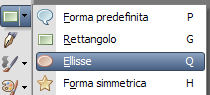  Traccia un'ellise di 200 x 25 pixel; mentre disegni la forma puoi controllare la dimensione nella barra inferiore.  Nella paletta dei livelli clicca sul segno "+" del livello Vettore per aprire il menu.  Doppio clic sul livello Ellisse e nella finestra che si aprirà imposta i seguenti settaggi. togli la selezione a Pennellata e clicca sulla paletta del Riempimento con il tasto destro del mouse, si aprirà la tabella con i tuoi colori, per impostare il colore di primo piano clicca sulla palettina corrispondente.  Livelli>Converti in livello raster. 16. Effetti>Plugins>Alien Skin Eye Candy 6 Impact - Extrude. Settings: Small Offset,30 Degrees, con i seguenti settaggi.   Posiziona  la piccola piattaforma come nell'esempio. la piccola piattaforma come nell'esempio. 17. Apri il tube "la_© parfüm flacon 1". Immagine>Ridimensiona, a 165 pixels di altezza, con i settaggi precedenti. Effetti>Plugins>Xero - Improver, con i settaggi precedenti. Modifica>Copia. Torna al tuo lavoro e vai a Modifica>Incolla come nuovo livello. Spostalo  sulla piccola piattaforma. sulla piccola piattaforma. 18. Apri il tube "la_© parfüm flacon 2". Immagine>Ridimensiona, a 142 pixels di altezza. Effetti>Plugins>Xero - Improver, con i settaggi precedenti. Modifica>Copia. Torna al tuo lavoro e vai a Modifica>Incolla come nuovo livello. Spostalo  accanto all'altro flacone. accanto all'altro flacone.19. Apri il tube "la_© rose weiss mini" e vai a Modifica>Copia. Torna al tuo lavoro e vai a Modifica>Incolla come nuovo livello. Sposta  la rosa davanti ai flaconi. la rosa davanti ai flaconi. 20. Apri "la_© parfüm flacon 3". Immagine>Ridimensiona, a 111 pixels di altezza. Effetti>Plugins>Xero - Improver, con i settaggi precedenti. Modifica>Copia. Torna al tuo lavoro e vai a Modifica>Incolla come nuovo livello. Spostalo  dove preferisci. dove preferisci. 21. Apri "la_deco silver 02" e vai a Modifica>Copia. Torna al tuo lavoro e vai a Modifica>Incolla come nuovo livello. Spostalo  come nell'esempio. come nell'esempio. Nella paletta dei livelli porta questo livello sopra il livello della croce nera.  Se necessario, posiziona  meglio il decoro spostandolo un po' più in alto. meglio il decoro spostandolo un po' più in alto. Attiva nuovamente il livello superiore. 22. Livelli>Nuovo livello raster. Selezione>Carica/Salva selezione>Carica selezione da disco. Cerca e carica la selezione "la_SAS 04".  Imposta il colore di primo piano con il bianco, e riempi  la selezione con questo colore. la selezione con questo colore.Imposta nuovamente il colore di primo piano iniziale. Selezione>Deseleziona. 23. Selezione>Carica/Salva selezione>Carica selezione da disco. Cerca e carica la selezione "la_SAS 05".  Effetti>Effetti 3D>Ritaglio, con i settaggi precedenti. Mantieni selezionato. Livelli>Nuovo livello raster. Riempi  con il colore di primo piano. con il colore di primo piano.Effetti>Plugins>Graphics Plus - Cross Shadow, con i settaggi precedenti. Effetti>Plugins>VM Extravaganza - Channel 5, con i settaggi precedenti. Livelli>Disponi>Sposta giù. Abbassa l'opacità di questo livello al 60%. Mantieni ancora selezionato. Apri "la_render upper body 03". Immagine>Ridimensiona, a 250 pixels di altezza, con i settaggi precedenti. Effetti>Plugins>Xero - Improver, con i settaggi precedenti. Modifica>Copia. Torna al tuo lavoro e vai a Modifica>Incolla come nuovo livello. Spostalo  sulla cornice a destra, come nell'esempio. sulla cornice a destra, come nell'esempio. Apri "la_render upper body 02". Immagine>Ridimensiona, a 250 pixels di altezza, con i settaggi precedenti. Effetti>Plugins>Xero - Improver, con i settaggi precedenti. Modifica>Copia. Torna al tuo lavoro e vai a Modifica>Incolla come nuovo livello. Spostalo  sulla cornice a sinistra, come nell'esempio. sulla cornice a sinistra, come nell'esempio. 24. Selezione>Inverti. Premi sulla tastiera il tasto CANC. Attiva il livello sottostante e premi nuovamente il tasto CANC. Selezione>Deseleziona. 25. Attiva il livello superiore. Apri "la_deco stone silver" e vai a Modifica>Copia. Torna al tuo lavoro e vai a Modifica>Incolla come nuovo livello. Spostalo  in alto, come nell'esempio. in alto, come nell'esempio. Livelli>Duplica, e spostalo  in basso. in basso. Livelli>Duplica. Immagine>Ruota per gradi - 90 gradi a destra.  Spostalo  vicino al bordo a sinistra. vicino al bordo a sinistra. 26. Livelli>Nuovo livello raster. Selezione>Carica/Salva selezione>Carica selezione da disco. Cerca e carica la selezione "la_SAS 06".  Riempi  con il colore di primo piano. con il colore di primo piano.Effetti>Plugins>Graphics Plus - Cross Shadow, con i settaggi precedenti. Effetti>Plugins>VM Extravaganza - Channel 5, con i settaggi precedenti. Regola>Sfocatura>Sfocatura gaussiana - raggio 8.  Livelli>Duplica. Livelli>Unisci>Unisci giù. Selezione>Deseleziona. 27. Effetti>Plugins>Alien Skin Eye Candy 5 Impact - Extrude:  28. Apri il tube "la_render_vase" e vai a Modifica>Copia. Torna al tuo lavoro e vai a Modifica>Incolla come nuovo livello. Immagine>Ridimensiona, al 30%, tutti i livelli non selezionato. Effetti>Plugins>Xero - Improver, con i settaggi precedenti. Apri il tube "la_render_candle" e vai a Modifica>Copia. Torna al tuo lavoro e vai a Modifica>Incolla come nuovo livello. Immagine>Ridimensiona, al 35%, tutti i livelli non selezionato. Effetti>Plugins>Xero - Improver, con i settaggi precedenti. Apri il tube "la_©rose rosé mini" vai a Modifica>Copia. Torna al tuo lavoro e vai a Modifica>Incolla come nuovo livello. Posiziona  i tre tubes come preferisci o vedi il mio esempio. i tre tubes come preferisci o vedi il mio esempio. 29. Apri il tube della donna "la_render woman sas". Immagine>Ridimensiona, a 522 pixels di larghezza. Effetti>Plugins>Xero - Improver, con i settaggi precedenti. Modifica>Copia. Torna al tuo lavoro e vai a Modifica>Incolla come nuovo livello. Spostalo  in basso a destra. in basso a destra. 30. Attiva lo strumento Testo  , scegli un font e scrivi un testo con il colore di sfondo. , scegli un font e scrivi un testo con il colore di sfondo.Effetti>Effetti 3D>Sfalsa ombra con settaggi a tua scelta. Controlla che tutto sia a posto; se necessario correggi le posizioni degli elementi della tua tag. Modifica>Copia Unione. Modifica>Incolla come nuovo livello. 31. Apri la maschera "la_mask022" e minimizzala. Livelli>Nuovo livello maschera>Da immagine. Apri il menu sotto la finestra di origine e vedrai la lista dei files aperti. Seleziona la maschera con i seguenti settaggi.  Livelli>Unisci>Unisci gruppo. Cambia la modalità di miscelatura di questo livello in Luce diffusa, e abbassa l'opacità al 70%. Effetti>Effetti di bordo>Aumenta. 32. Aggiungi il tuo nome e/o il tuo watermark su un nuovo livello, senza dimenticare il copyright delle immagini usate. Puoi lasciare il lavoro così o aggiungere una cornice che non dovrebbe superare i 968x668 pixels. Oppure usa la cornice fornita con il materiale: Immagine>Dimensioni tela.  Apri "la_rahmen" e vai a Modifica>Copia. Torna al tuo lavoro e vai a Modifica>Incolla come nuovo livello. Clicca con la bacchetta magica  nella cornice. nella cornice.Effetti>Effetti 3D>Ritaglio, con i settaggi precedenti. Selezione>Deseleziona. Salva in formato jpg.  Se hai problemi o dubbi, o trovi un link non funzionante, o anche soltanto per un saluto, scrivimi. 14 Settembre 2010 |